Perkelkite nuotraukas iš „Android“ į „iPhone X / 8/8 Plus“
Įsigijote visiškai naujus „iPhone X“ arba „iPhone 8/8 Plus“ir ar negaliu laukti duomenų, ypač brangių nuotraukų perkėlimo iš „Android“ telefono, pavyzdžiui, „Samsung“, HTC, LG, „Sony“, „HUAWEI“, į „iPhone“? Yra duomenų perdavimo įrankis - perkelti į „iOS“ gali visiškai patenkinti jūsų reikalavimus perkeliant duomenis iš „Android“ telefono ar planšetinio kompiuterio į „iPhone“. Dabar perskaitykite šį įrašą ir sužinokite, kaip išsamiau sinchronizuoti nuotraukas iš „Android“ įrenginio į „iPhone X / 10/8/8 Plus“.
1 būdas: perkelkite nuotraukas iš „Android“ įrenginio į „iPhone X / 8/8 Plus“ naudodami „Move to iOS“
Perėjimas į „iOS“ yra pirmoji įdiegta „Android“ programa„Apple“, kuri specialiai sukurta „Android“ vartotojams, norint perkelti visų rūšių duomenis iš „Android“ telefono į „iPhone“ tiesioginiu „Wi-Fi“ ryšiu. Galite atsisiųsti iš „Google Play“ parduotuvės. Tada pradėkite sąranką.
Prijungę naują „iOS“ įrenginį prie „Wi-Fi“ tinklo, nustatykite „iPhone“, kol pasieksite ekraną pavadinimu „Programos ir duomenys“.

Tada bakstelėkite parinktį „Perkelti duomenis iš„ Android “.
„Android“ įrenginyje atidarykite „Google Play“ parduotuvę ir ieškokite „Perkelti į„ iOS “. Suradę jį, tiesiog atsisiųskite ir įdiekite į „Android“ įrenginį. Tada paspauskite Open, kai jis bus įdiegtas.

Tada spustelėkite abiejuose įrenginiuose Tęsti ir iš eilės bakstelėkite Sutinku ir Kitas „Android“ įrenginyje.
Čia galite pamatyti kodą savo „iPhone“. Suimkite 10 skaitmenų kodą, rodomą jūsų „iOS“ įrenginyje, ir įveskite jį į „Android“ įrenginį.
Įvedę kodą, naujasis „iOS“ įrenginys ir senasis „Android“ telefonas prisijungs vienas prie kito.
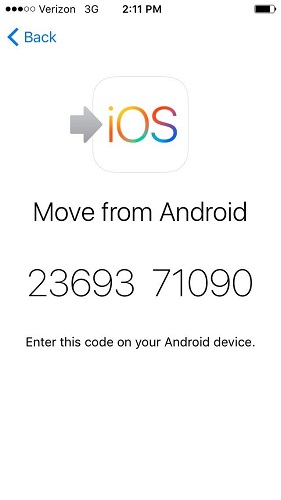
Ši „Android“ telefono programa paprašys jūsų, kokius duomenis norėtumėte perduoti jums į naują „iOS“ įrenginį. Pasirinkite „Camera Roll“, jei norite pereiti, ir bakstelėkite „Kitas“ ekrano viršutiniame kairiajame kampe.

Jei norite sinchronizuoti nuotraukas iš „Android“ į „iPhone“po sąrankos turite nustatyti „iPhone X / 8/8 Plus“, eidami į „Settings“> „General“> „Reset“> „Erase All Content and Settings“, kad pirmiausia sunaikintumėte „iPhone“, tai praras duomenis. Taigi, jei nenorite ištrinti visų savo telefone esančių duomenų saugyklų, toliau nurodytu metodu gali būti tai, ko jums tikrai reikia.
2 būdas: nukopijuokite paveikslėlius iš „Android“ į „iPhone X / 8/8 Plus“ be duomenų praradimo
Norėdami nukopijuoti vaizdą iš „Android“ į „iPhone“ beištrindami bet kokius duomenis, galite pasinaudoti duomenų perdavimo įrankiu, pavyzdžiui, „Tenorshare iCareFone“, kurio tikslas yra valdyti ir perkelti visų rūšių duomenis iš kompiuterio į „iOS“ įrenginį ir šis būdas yra daug išsamesnis ir saugesnis nei naudojant „Move to iOS“.
Visų pirma, eksportuokite visas nuotraukas į kompiuterį iš „Android“ įrenginio. Tada atsisiųskite ir įdiekite „Tenorshare iCareFone“ į savo kompiuterį.
Paleiskite programą, norėdami naudoti šią funkciją, pagrindinėje sąsajoje spustelėkite File Manager. Pasirinkite „Photos“ iš devynių pateiktų failų tipų.
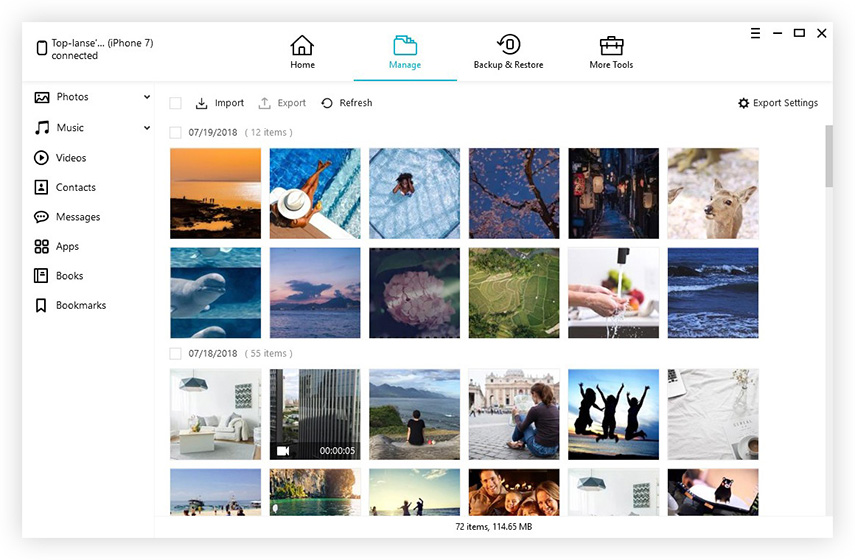
Tada meniu spustelėkite „Importuoti“, kad perkeltumėte ką tik iš „Android“ įrenginio eksportuotas nuotraukas vienu paspaudimu.

Po to rasite visas jūsų pasirinktas nuotraukas, kurios pasirodė jūsų „iPhone“.
Labai lengva, ar ne? Ko lauki? Tiesiog netrukus įsigykite vieną ir išbandykite nemokamai.









